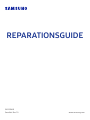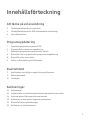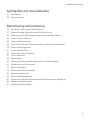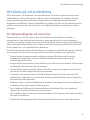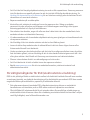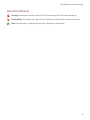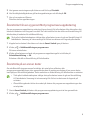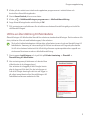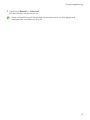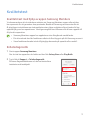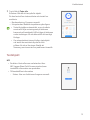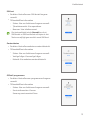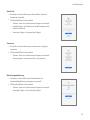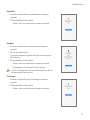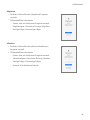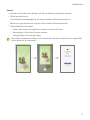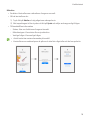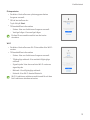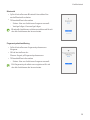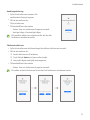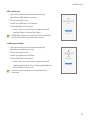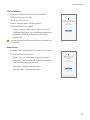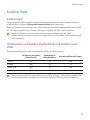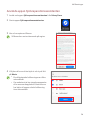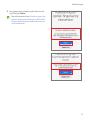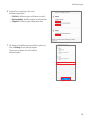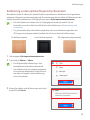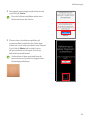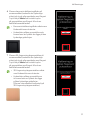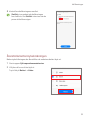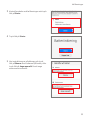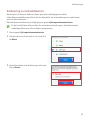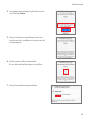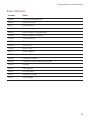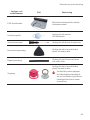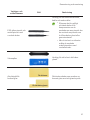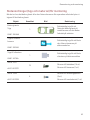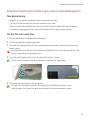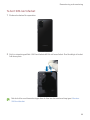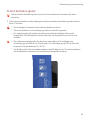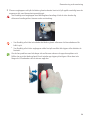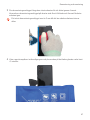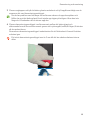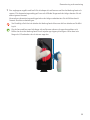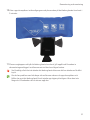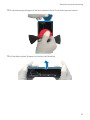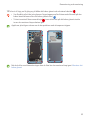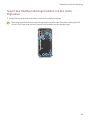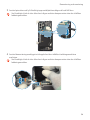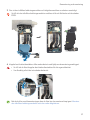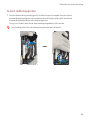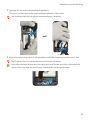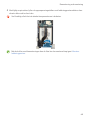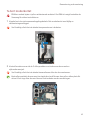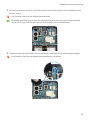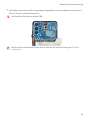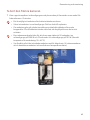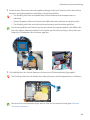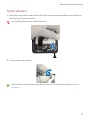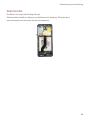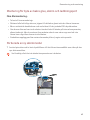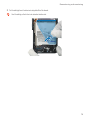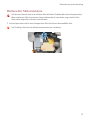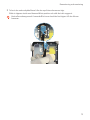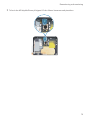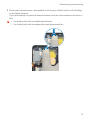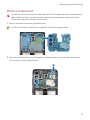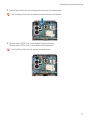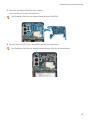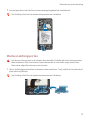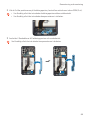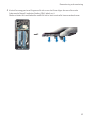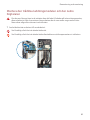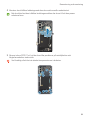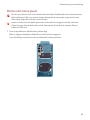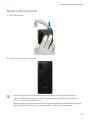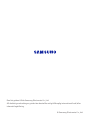2
Innehållsförteckning
Att tänka på vid användning
4 Försiktighetsåtgärder vid reparation
5 Försiktighetsåtgärder för ESD (elektrostatisk urladdning)
6 Instruktionsikoner
Programuppdatering
7 Uppdatera programvara genom FOTA
7 Ej genomförd programvaruuppdatering
7 Uppdatera programvara genom Smart Switch
8 Återställa från en ej genomförd programvaruuppdatering
8 Återställa på en annan dator
9 Utföra en återställning till fabriksdata
Kvalitetstest
11 Kvalitetstest med hjälp av appen Samsung Members
11 Enhetsdiagnostik
12 Testobjekt
Kalibreringar
25 Kalibreringar
25 Uttjänta delar och kalibreringsfunktioner på modeller som stöds
26 Använda appen Självreparationsassistenten
29 Kalibrering av den optiska fingeravtryckssensorn
32 Återställa battericykelräkningen
35 Kalibrering av räckviddssensor

3
Innehållsförteckning
Sprängskiss och reservdelslista
37 Sprängskiss
38 Reservdelslista
Demontering och montering
39 Verktyg för demontering och montering
42 Fästanordningar (tejp och material) för montering
43 Demontering för byte av bakre glas, skärm och laddningsport
44 Ta bort SIM-kortsfacket
45 Ta bort det bakre glaset
54 Ta bort den trådlösa laddningsmodulen och den nedre högtalaren
58 Ta bort laddningsporten
61 Ta bort moderkortet
65 Ta bort den främre kameran
67 Ta bort vibratorn
68 Skärmmodul
69 Montering för byte av bakre glas, skärm och laddningsport
69 Förbereda en ny skärmmodul
71 Montera vibratorn
72 Montera den främre kameran
76 Montera moderkortet
79 Montera laddningsporten
82 Montera den trådlösa laddningsmodulen och den nedre högtalaren
85 Montera det bakre glaset
87 Montera SIM-kortsfacket

Att tänka på vid användning
4
Att tänka på vid användning
All funktionalitet, alla funktioner, alla specifikationer och annan enhetsinformation som
tillhandahålls i det här dokumentet, inklusive men inte begränsat till, enhetens fördelar,
design, prissättning, delar, prestanda, tillgänglighet och möjligheter kan ändras utan
föregående meddelande. Samsung förbehåller sig rätten att ändra det här dokumentet eller
enheten som beskrivs häri när som helst, utan någon skyldighet att meddela om sådana
ändringar.
Försiktighetsåtgärder vid reparation
Samsung ansvarar inte för några skador eller defekter som fastställs ha orsakats av
reparationer av icke-auktoriserade operatörer, egen reparation eller icke-professionell
reparation av enheten. Samsung ansvarar inte för skador på enheten, eller personskada eller
andra enhetssäkerhetsproblem som orsakats av försök att reparera enheten som inte följer
de här reparations- och underhållsinstruktionerna.
Eventuella skador på enheten eller defekter som orsakats av ett försök att reparera enheten
av en person som inte är en Samsung-certifierad operatör omfattas inte av garantin.
•
Använd endast avmagnetiserade verktyg som är specifikt utformade för mindre
elektroniska reparationer, eftersom de flesta elektroniska delar är känsliga för
elektromagnetiska krafter.
•
Använd endast skruvmejslar av hög kvalitet när du utför service på enheter. Skruvmejslar
av låg kvalitet kan lätt skada skruvhuvudena.
•
Använd alltid originalreservdelar. Reservdelar från tredje part fungerar eventuellt inte
som de ska och kan orsaka brand eller personskada.
•
Vissa delar, som sensorer (laser-AF/närhet/fingeravtryck), den bakre kameran, TSP
(pekskärmen), högtalarna och andra delar måste eventuellt kalibreras för att garantera
bra prestanda efter reparation.
•
Enhetens vatten- och dammtålighetsprestanda kan inte garanteras om den repareras av
användaren eller någon annan obehörig person.
•
Om du behöver få åtkomst till enhetens feldata eller behöver få en mer detaljerad
diagnos ska du besöka ett Samsung-servicecenter.
•
Om du behöver byta ut delar som inte säljs besöker du ett Samsung-servicecenter där du
får vidare instruktioner.
•
Tänk på att säkerhetskopiera alla viktiga data på enheten innan du utför reparationer.

Att tänka på vid användning
5
•
Se till att du bär lämplig skyddsutrustning innan du utför reparationer. Samsung ansvarar
inte för skador som uppstår på grund av att du inte bär tillbörlig skyddsutrustning. Se
Verktyg för demontering och montering för en lista över verktyg som du behöver för att
demontera och montera enheten.
•
Reparera enheten på en säker plats.
•
Kontrollera att enheten är avstängd innan du reparerar den. Stäng av enheten
genom att trycka på volym ned-knappen och Strömknappen samtidigt, eller öppna
aviseringspanelen och tryck på strömikonen.
•
Om enheten har skadats, avger rök eller om den luktar bränt ska du omedelbart sluta
använda enheten och kontakta Samsung.
•
Vi rekommenderar att du använder skyddsutrustning som glasögon och ansiktsmask när
du reparerar enheten.
•
Var försiktig så du inte skadar enheten när du tar bort Bakre glaset.
•
Innan du sätter ihop enheten ska du säkerställa att det inte finns några skruvar eller
främmande föremål runt batteriet.
•
Under monteringen ska du kontrollera att det inte finns några avvikelser innan du sätter
fast det bakre glaset, och var försiktig så att du inte skadar batteriet genom att slå i det
eller göra märken i det. Besök ett Samsung-servicecenter om batteriet skadas.
•
Placera inte enheten direkt i en mikrovågsugn och värm den.
•
Se till att batteriet är helt urladdat innan du reparerar enheten.
•
Besök www.samsung.com för att visa enhetsinformation, relaterat material och
säkerhetsinformation.
Försiktighetsåtgärder för ESD (elektrostatisk urladdning)
ESD är det plötsliga flödet av elektricitet mellan två elektriskt laddade föremål som orsakas
av antingen kontakt, en elektrisk kortslutning eller dielektriskt genombrott. ESD kan orsaka
negativa effekter på mobiltelefon, speciellt på elektriska delarna.
•
Det rekommenderas att använda ESD-säkerhetsutrustning såsom en antistatisk
handledsrem och handskar, och en ESD-säker matta vid reparation av enheten.
•
Öka luftflödet till arbetsområdet för att minska risken för oavsiktliga urladdningar av
statisk elektricitet eftersom risken för urladdning av statisk elektricitet kan öka i miljöer
med låg fuktighet, som luftkonditionerade rum.

Att tänka på vid användning
6
Instruktionsikoner
Varning: Situationer som kan leda till att du skadar dig eller att andra skadar sig
Var försiktig: Situationer som kan leda till skador på enheten eller annan utrustning
Obs: Kommentarer, användningstips eller ytterligare information

Programuppdatering
7
Programuppdatering
Uppdatera programvara genom FOTA
Uppdatera enhetens programvara genom tjänsten Firmware over-the-air (FOTA). Du kan
även schemalägga programvaruupdateringar.
Starta appen
Inställningar
och tryck lätt på
Programvaruuppdatering
→
Hämta och
installera
.
•
Installera nu
: Installera uppdateringar.
•
Schemalägg installation
: Ställ in den tid då uppdateringar ska installeras automatiskt.
•
Ytterligare avgifter kan tillkomma när du uppdaterar programvaran genom ett
mobilnätverk.
•
De här alternativen visas inte om den senaste programvaran har laddats ned till
enheten.
Ej genomförd programvaruuppdatering
Om enheten kopplas från ett nätverk innan uppdateringen är slutförd kan det hända att
uppdateringen misslyckas. Återanslut till ett nätverk och slutför uppdateringen.
Uppdatera programvara genom Smart Switch
Du kan använda Smart Switch för att uppdatera enhetens programvara till den
senaste versionen. Du måste ladda ned datorversionen av Smart Switch-appen från
www.samsung.com/smartswitch.
•
Den här funktionen stöds kanske inte på vissa enheter eller datorer.
•
Det finns begränsningar. Besök www.samsung.com/smartswitch för mer
information. Samsung tar upphovsrätt på allvar.
1 Gå till www.samsung.com/smartswitch på datorn för att hämta Smart Switch.
2 Starta
Smart Switch
på datorn.
3 Anslut enheten till datorn med enhetens USB-kabel.
4 Klicka på
Uppdatera
.

Programuppdatering
8
5 Läs igenom anvisningarna på skärmen och klicka på
Fortsätt
.
6 Läs försiktighetsåtgärderna gällande uppdateringen och klicka på
OK
.
7 Läs och acceptera villkoren.
Därefter startar uppdateringen.
Återställa från en ej genomförd programvaruuppdatering
Om en programvaruuppdatering avbryts på grund av ett fel på enheten eller datorn kan det
hända att enheten inte fungerar normalt. Om det inträffar kan du utföra en återställning till
fabriksdata på enheten för nödåterställning.
Tänk på att säkerhetskopiera viktiga data på enheten innan du gör en återställning till
fabriksdata. Samsung är inte ansvarigt för förlust av data som är lagrade på enheten.
1 Koppla bort enheten från datorn och starta
Smart Switch
igen på datorn.
2 Klicka på
→
Nödåterställning av programvara
.
Då visas enhetslistan.
3 Klicka på enheten som hade ett programvaruuppdateringsfel och klicka på
Enhetsåterställning
→
OK
.
Enheten utför då en återställning till fabriksdata.
Återställa på en annan dator
Om nödåterställningsprocessen fortsätter att misslyckas på datorn där
programvaruuppdateringen inte genomfördes kan du reparera enheten på en annan dator
med hjälp av återställningskoden. Detta omfattar en återställning till fabriksdata av enheten.
•
Tänk på att säkerhetskopiera viktiga data på enheten innan du gör en återställning
till fabriksdata. Samsung är inte ansvarigt för förlust av data som är lagrade på
enheten.
•
Återställningskoden hittar du endast på datorn där programvaruuppdateringen har
misslyckats.
1 Starta
Smart Switch
på datorn där programvaruuppdateringen inte har genomförts.
2 Klicka på
→
Nödåterställning av programvara
.

Programuppdatering
9
3 Klicka på den enhet som inte kunde uppdatera programvaran i enhetslistan och
kontrollera återställningskoden.
4 Starta
Smart Switch
på en annan dator.
5 Klicka på
→
Nödåterställning av programvara
→
Nödkodsåterställning
.
6 Ange återställningskoden och klicka på
OK
.
7 Följ anvisningarna på skärmen för att aktivera enhetens återställningsläge och slutför
nödåterställningen.
Utföra en återställning till fabriksdata
Återställningen till fabriksdata återställer enhetens standardinställningar. Detta raderar alla
data, inklusive filer och nedladdade appar, från enheten.
Tänk på att säkerhetskopiera viktiga data på enheten innan du gör en återställning till
fabriksdata. Samsung är inte ansvarigt för förlust av data som är lagrade på enheten.
Se till att enhetens batterinivå är tillräcklig eftersom systemproblem kan uppstå om
strömmen försvinner under en fabriksåterställning.
1 Starta appen
Inställningar
och tryck lätt på
Allmän hantering
→
Återställ
→
Återställning till fabriksdata
.
2 Läs anvisningarna på skärmen och kontrollera
vilket konto du är inloggad med.
Om enheten är inloggad på ditt Google-konto
ska du logga ut från det. Om du inte loggar ut
från ditt Google-konto går det inte att logga in
på något annat konto efter återställningen till
fabriksdata eftersom enheten är låst.

Programuppdatering
10
3 Tryck lätt på
Återställ
→
Ta bort allt
.
Alla data tas bort när du startar om.
Under en återställning till fabriksdata kan enheten starta om flera gånger och
logotypen kan visas under en lång tid.

Kvalitetstest
11
Kvalitetstest
Kvalitetstest med hjälp av appen Samsung Members
Vi rekommenderar att du utvärderar enheten via Samsung Members-appen efter att den
har reparerats för att garantera dess prestanda. Besök ett Samsung-servicecenter för att
få ytterligare instruktioner om testresultaten visar några avvikelser eller att andra fel har
uppstått på grund av reparationen. Ytterligare avgifter kan tillkomma för fel som uppstår till
följd av din reparation.
•
Samsung Members-appen kan uppdateras utan föregående meddelande.
•
För att använda den här funktionen måste du först logga in på ditt Samsung account.
•
Vissa funktioner kanske inte är tillgängliga beroende på operatör eller modell.
Enhetsdiagnostik
1 Starta appen
Samsung Members
.
Om du inte har appen kan du ladda ned den från
Galaxy Store
eller
Play Butik
.
2 Tryck lätt på
Support
→
Telefondiagnostik
.
Då visas diagnostikskärmen och du kan kontrollera
teststatus och testobjekt.

Kvalitetstest
12
3 Tryck lätt på
Testa alla
.
Enheten utför då ett test på alla objekt.
Du kan kontrollera testresultaten när testet har
avslutats.
•
Bockmarkering: Fungerar normalt
•
Utropstecken: Behöver inspekteras ytterligare
•
Testet fortsätter automatiskt, men du måste
eventuellt följa anvisningarna på skärmen
beroende på testobjekt. Håll ett öga på skärmen
under testningen för att säkerställa ett smidigt
förlopp.
•
Om utropstecknet visas på några testobjekt
när testet har avslutats trycker du lätt
på dem för att se lösningar. Besök ett
Samsung-servicecenter om problemen kvarstår.
Testobjekt
NFC
•
Funktion: Kontrollera om enheten kan läsa
NFC-taggar (Near Field Communication) som
innehåller information om produkter.
•
Tillhandahållen information
‒
Status: Visa om funktionen fungerar normalt.

Kvalitetstest
13
SIM-kort
•
Funktion: Kontrollera om SIM-kortet fungerar
normalt.
•
Tillhandahållen information
‒
Status: Visa om funktionen fungerar normalt.
‒
Tjänsteleverantör: Visa operatören.
‒
Nummer: Visa telefonnumret.
Om testresultatet inte är
Normalt
tar du ut
SIM-kortet ur SIM-kortfacket och byter ut det.
Testa om möjligt igen med ett annat SIM-kort.
Omstartstatus
•
Funktion: Kontrollera enhetens omstartshistorik.
•
Tillhandahållen information
‒
Status: Visa om funktionen fungerar normalt.
‒
Vanliga frågor: Visa vanliga frågor.
‒
Historik: Visa enhetens omstartshistorik.
Officiell programvara
•
Funktion: Kontrollera om programvaran fungerar
normalt.
•
Tillhandahållen information
‒
Status: Visa om funktionen fungerar normalt.
‒
Serviceinformation: Visa var
Samsung-servicecentret finns.

Kvalitetstest
14
Mobilnät
•
Funktion: Kontrollera om ditt mobila nätverk
fungerar normalt.
•
Tillhandahållen information
‒
Status: Visa om funktionen fungerar normalt.
‒
Inställningar: Konfigurera inställningarna för
mobilt nätverk.
‒
Vanliga frågor: Visa vanliga frågor.
Sensorer
•
Funktion: Kontrollera om sensorerna fungerar
normalt.
•
Tillhandahållen information
‒
Status: Visa om funktionen fungerar normalt.
‒
Sensortyper: Visa status för varje sensor.
Närhetsigenkänning
•
Funktion: Kontrollera om funktionen för
närhetsidentifiering fungerar normalt.
•
Tillhandahållen information
‒
Status: Visa om funktionen fungerar normalt.
‒
Vanliga frågor: Visa vanliga frågor.

Kvalitetstest
15
Pekskärm
•
Funktion: Kontrollera om pekskärmen fungerar
normalt.
•
Tillhandahållen information
‒
Status: Visa om funktionen fungerar normalt.
Knappar
•
Funktion: Kontrollera om knapparna fungerar
normalt.
•
Så här kontrollerar du:
Tryck på knapparna genom att följa anvisningarna
på skärmen.
•
Tillhandahållen information
‒
Status: Visa om funktionen fungerar normalt.
‒
Knapptyper: Visa status för varje knapp.
Se till att knapparna inte har kontaminerats för att
få mer exakta testresultat.
Ficklampa
•
Funktion: Kontrollera om ficklampan fungerar
normalt.
•
Tillhandahållen information
‒
Status: Visa om funktionen fungerar normalt.

Kvalitetstest
16
Högtalare
•
Funktion: Kontrollera om högtalarna fungerar
normalt.
•
Tillhandahållen information
‒
Status: Visa om funktionen fungerar normalt.
‒
Högtalartyper: Visa status för varje högtalare.
‒
Vanliga frågor: Visa vanliga frågor.
Vibration
•
Funktion: Kontrollera om vibrationsfunktionen
fungerar normalt.
•
Tillhandahållen information
‒
Status: Visa om funktionen fungerar normalt.
‒
Vibrationstyper: Visa status för varje vibration.
‒
Vanliga frågor: Visa vanliga frågor.
‒
Historik: Visa vibrationshistorik.

Kvalitetstest
17
Kamera
•
Funktion: Kontrollera om de bakre och främre kamerorna fungerar normalt.
•
Så här kontrollerar du:
Tryck lätt på kameraknappen för att testa de bakre och främre kamerorna.
Bilden som togs kommer att visas för att kontrollera bildernas kvalitet.
•
Tillhandahållen information
‒
Status: Visa status om funktionen fungerar normalt eller inte.
‒
Kameratyper: Visa status för varje kamera.
‒
Vanliga frågor: Visa vanliga frågor.
Kontrollera om kameran täcks av främmande föremål som fodralet eller en skyddsfilm
för att testa det här mer exakt.

Kvalitetstest
18
Mikrofon
•
Funktion: Kontrollera om mikrofonen fungerar normalt.
•
Så här kontrollerar du:
1) Tryck lätt på
Media
och säg något som ska spelas in.
2) När inspelningen är klar trycker du lätt på
Spela
och väljer en knapp enligt frågan.
•
Tillhandahållen information
‒
Status: Visa om funktionen fungerar korrekt.
‒
Mikrofontyper: Visa status för varje mikrofon.
‒
Vanliga frågor: Visa vanliga frågor.
•
Antal tester kan variera beroende på modell.
•
Kontrollera om medievolymen är på om du inte hör något efter att du har spelat in.

Kvalitetstest
19
Platsprecision
•
Funktion: Kontrollera om platsnoggrannheten
fungerar normalt.
•
Så här kontrollerar du:
Tryck lätt på
Start
.
•
Tillhandahållen information
‒
Status: Visa om funktionen fungerar normalt.
‒
Vanliga frågor: Visa vanliga frågor.
Du kan få mer exakta resultat om du testar
utomhus.
Wi-Fi
•
Funktion: Kontrollera om Wi-Fi kan söka efter Wi-Fi-
routrar.
•
Tillhandahållen information
‒
Status: Visa om funktionen fungerar normalt.
‒
Tillgängliga nätverk: Visa antalet tillgängliga
nätverk.
‒
Signalstyrka: Visa den anslutna Wi-Fi-routerns
signalstyrka.
‒
Nätverk: Visa tillgängliga nätverk.
‒
Historik: Visa Wi-Fi-kontrollhistorik.
Wi-Fi-funktionen måste vara aktiverad för att den
här funktionen ska kunna testas.

Kvalitetstest
20
Bluetooth
•
Syfte: Kontrollera om Bluetooth kan söka efter
andra Bluetooth-enheter.
•
Tillhandahållen information
‒
Status: Visa om funktionen fungerar normalt.
‒
Vanliga frågor: Visa vanliga frågor.
Bluetooth-funktionen måste vara aktiverad för att
den här funktionen ska kunna testas.
Fingeravtrycksidentifiering
•
Syfte: Kontrollera om fingeravtryckssensorn
fungerar.
•
Så här kontrollerar du:
Placera fingret på fingeravtryckssensorn.
•
Tillhandahållen information
‒
Status: Visa om funktionen fungerar normalt.
Ditt fingeravtryck måste vara registrerat för att
den här funktionen ska kunna testas.
Sidan laddas ...
Sidan laddas ...
Sidan laddas ...
Sidan laddas ...
Sidan laddas ...
Sidan laddas ...
Sidan laddas ...
Sidan laddas ...
Sidan laddas ...
Sidan laddas ...
Sidan laddas ...
Sidan laddas ...
Sidan laddas ...
Sidan laddas ...
Sidan laddas ...
Sidan laddas ...
Sidan laddas ...
Sidan laddas ...
Sidan laddas ...
Sidan laddas ...
Sidan laddas ...
Sidan laddas ...
Sidan laddas ...
Sidan laddas ...
Sidan laddas ...
Sidan laddas ...
Sidan laddas ...
Sidan laddas ...
Sidan laddas ...
Sidan laddas ...
Sidan laddas ...
Sidan laddas ...
Sidan laddas ...
Sidan laddas ...
Sidan laddas ...
Sidan laddas ...
Sidan laddas ...
Sidan laddas ...
Sidan laddas ...
Sidan laddas ...
Sidan laddas ...
Sidan laddas ...
Sidan laddas ...
Sidan laddas ...
Sidan laddas ...
Sidan laddas ...
Sidan laddas ...
Sidan laddas ...
Sidan laddas ...
Sidan laddas ...
Sidan laddas ...
Sidan laddas ...
Sidan laddas ...
Sidan laddas ...
Sidan laddas ...
Sidan laddas ...
Sidan laddas ...
Sidan laddas ...
Sidan laddas ...
Sidan laddas ...
Sidan laddas ...
Sidan laddas ...
Sidan laddas ...
Sidan laddas ...
Sidan laddas ...
Sidan laddas ...
Sidan laddas ...
Sidan laddas ...
-
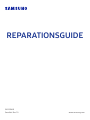 1
1
-
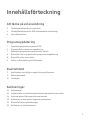 2
2
-
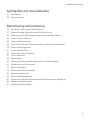 3
3
-
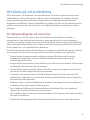 4
4
-
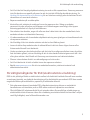 5
5
-
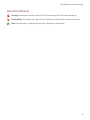 6
6
-
 7
7
-
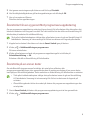 8
8
-
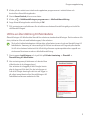 9
9
-
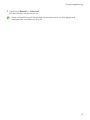 10
10
-
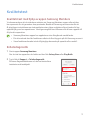 11
11
-
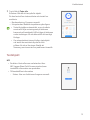 12
12
-
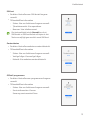 13
13
-
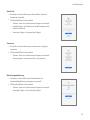 14
14
-
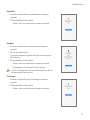 15
15
-
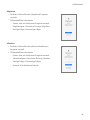 16
16
-
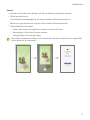 17
17
-
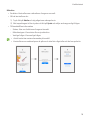 18
18
-
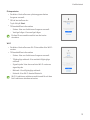 19
19
-
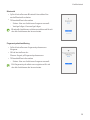 20
20
-
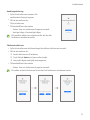 21
21
-
 22
22
-
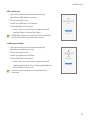 23
23
-
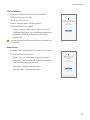 24
24
-
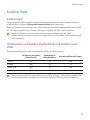 25
25
-
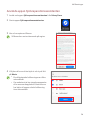 26
26
-
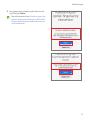 27
27
-
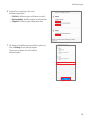 28
28
-
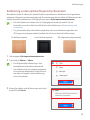 29
29
-
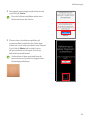 30
30
-
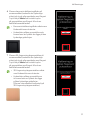 31
31
-
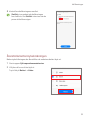 32
32
-
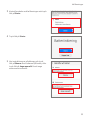 33
33
-
 34
34
-
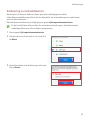 35
35
-
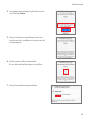 36
36
-
 37
37
-
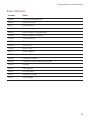 38
38
-
 39
39
-
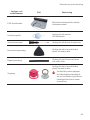 40
40
-
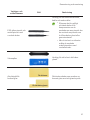 41
41
-
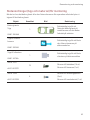 42
42
-
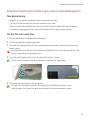 43
43
-
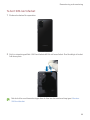 44
44
-
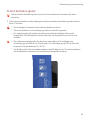 45
45
-
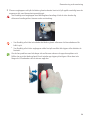 46
46
-
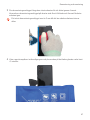 47
47
-
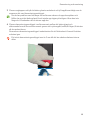 48
48
-
 49
49
-
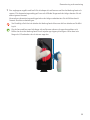 50
50
-
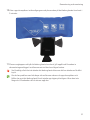 51
51
-
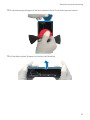 52
52
-
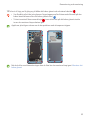 53
53
-
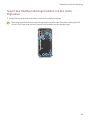 54
54
-
 55
55
-
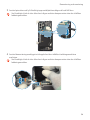 56
56
-
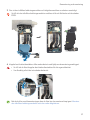 57
57
-
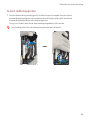 58
58
-
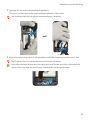 59
59
-
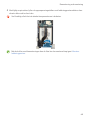 60
60
-
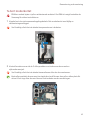 61
61
-
 62
62
-
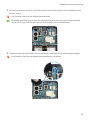 63
63
-
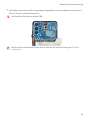 64
64
-
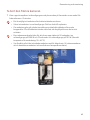 65
65
-
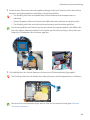 66
66
-
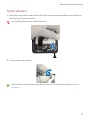 67
67
-
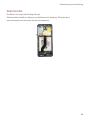 68
68
-
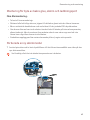 69
69
-
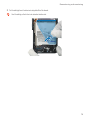 70
70
-
 71
71
-
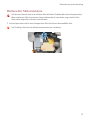 72
72
-
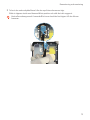 73
73
-
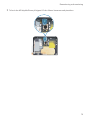 74
74
-
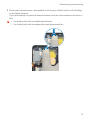 75
75
-
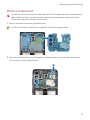 76
76
-
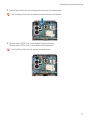 77
77
-
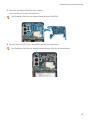 78
78
-
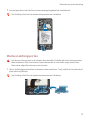 79
79
-
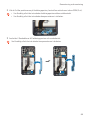 80
80
-
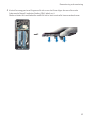 81
81
-
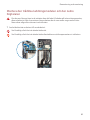 82
82
-
 83
83
-
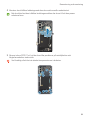 84
84
-
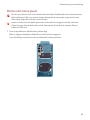 85
85
-
 86
86
-
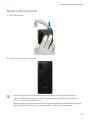 87
87
-
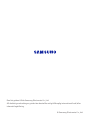 88
88